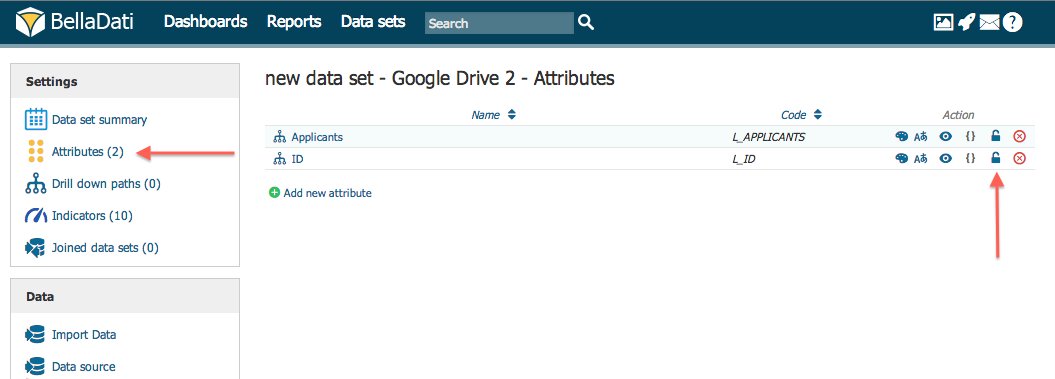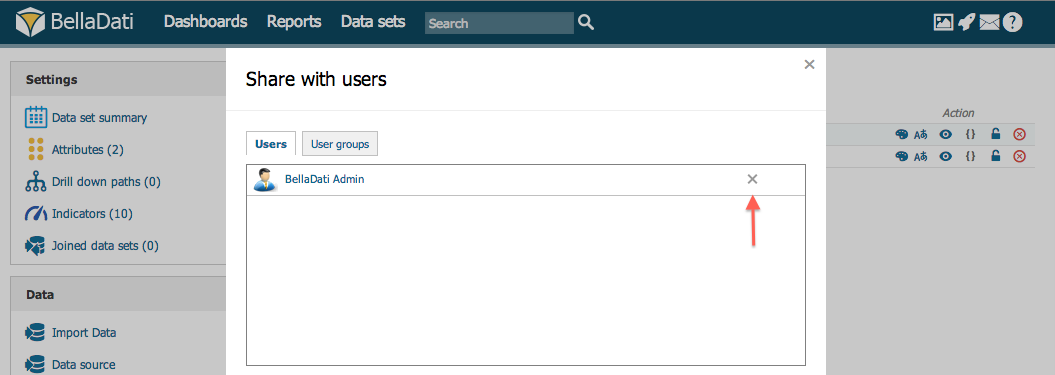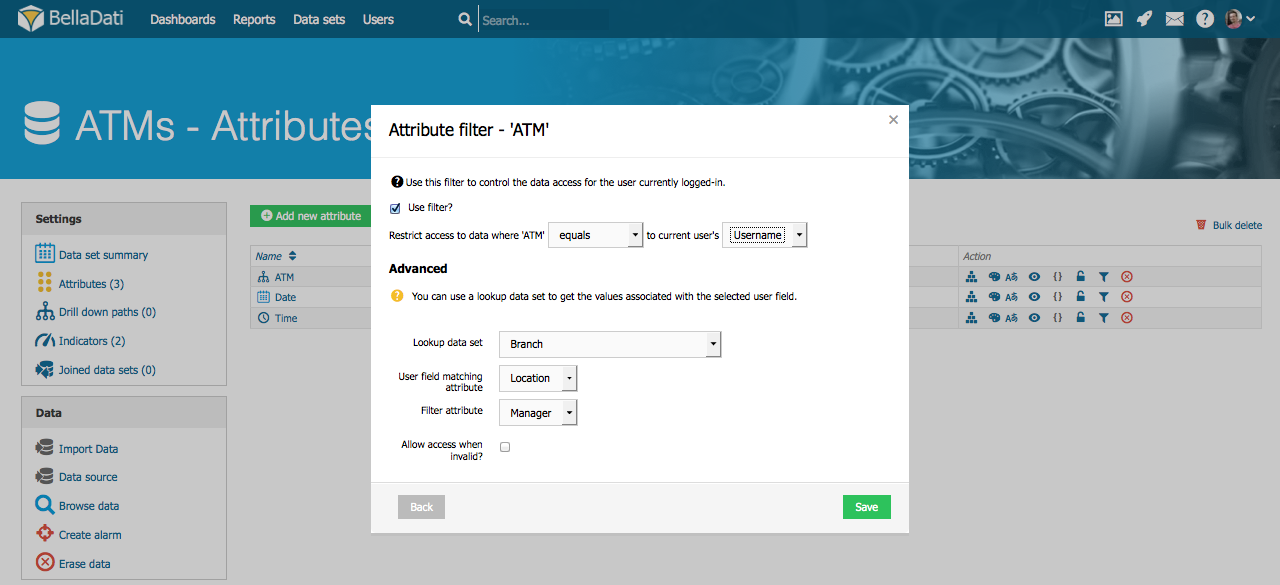Page History
| Sv translation | ||||||||||||
|---|---|---|---|---|---|---|---|---|---|---|---|---|
| ||||||||||||
BellaDati let you limit access to Attributes only for selected users or user groups. Adding Access Rights
In order to assign access rights, navigate to Data Set and select Attributes in Settings. Click on lock icon in row indicating the attribute.
Removing Access RightTo remove access right for particular user:
Setting Permission Filter (Lookup Table)
Permission filters allow you to define portion of the data (filter) which will be available to logged in user. Permission filters are always set up on particular attribute and has to correspond with user profile information. In order to create Permission filter, click on Filter icon next to desired attribute.
For example scenario with detailed steps how to create attribute filter proceed to Dynamic Data Level Access - Use Case. Next Steps
|
| Sv translation | ||||||||||
|---|---|---|---|---|---|---|---|---|---|---|
| ||||||||||
BellaDati Vám umožňuje obmedziť prístup k atribútom len pre vybraných používateľov alebo ich skupiny. Priradenie prístupových práv
Ak chcete obmedziť prístup k nejakému atribútu, prejdite na Skupinu dát a následne na Atribúty. Kliknite na ikonu zámku v riadku vybraného atribútu.
Odobranie prístupuPre odobratie výsadného prístupu k atribútu pre konkrétneho používateľa alebo skupinu:
Nastavenie filtra oprávnení (Lookup Table)
Filter oprávnení Vám umožňuje definovať časť dát (filter), ktorá bude prístupná prihlásenému používateľovi. Tieto filtre sú stále nastavené pre konkrétny atribút a musí korešpondovať s informáciami v profile používateľa. Na to aby ste vytvorili filter, kliknite na ikonu filtra vedľa požadovaného atribútu.
Kam ďalej
|
| Sv translation | ||||||||||||
|---|---|---|---|---|---|---|---|---|---|---|---|---|
| ||||||||||||
BellaDatiでは、属性へのアクセスを選択したユーザーやユーザーグループのみに制限できます。 アクセス権の追加
アクセス権を割り当てるには、データセットに移動し、設定で属性を選択します。属性を示す行のロックアイコンをクリックします。
アクセス権の削除特定のユーザーのアクセス権を削除するには:
許可フィルターの設定(ルックアップテーブル)許可フィルターにより、ログインしたユーザーが利用可能な、データ(フィルター)の部分を定義できます。許可フィルターは常に特定の属性に設定され、ユーザープロファイル情報に対応する必要があります。 許可フィルターの作成には、目的の属性の横にあるフィルターアイコンをクリックします。
属性フィルターを作成する詳細な手順を含むシナリオの例については、許可フィルターの設定- 使用例に進みます。 次に
|
| Sv translation | ||||||||||||
|---|---|---|---|---|---|---|---|---|---|---|---|---|
| ||||||||||||
Mit BellaDati können Sie den Zugriff auf Attribute nur für ausgewählte Benutzer oder Benutzergruppen einschränken. Zugriffsrechte hinzufügen
Um Zugriffsrechte zu vergeben, navigieren Sie zu Dataset und wählen Sie in den Einstellungen Attribute. Klicken Sie in der Zeile auf das Schlosssymbol, um das Attribut anzuzeigen.
Zugriffsrecht entfernenSo entfernen Sie das Zugriffsrecht für einen bestimmten Benutzer:
Einstellungsberechtigungsfilter (Nachschlagetabelle)Mit Berechtigungsfiltern können Sie einen Teil der Daten (Filter) definieren, der für den angemeldeten Benutzer verfügbar ist. Berechtigungsfilter werden immer für bestimmte Attribute eingerichtet und müssen mit den Benutzerprofilinformationen übereinstimmen. Um einen Berechtigungsfilter zu erstellen, klicken Sie auf das Symbol Filter neben dem gewünschten Attribut.
Beispiel: Szenario mit detaillierten Anweisungen zum Erstellen eines Attributfilters finden Sie unter Festlegen des Berechtigungsfilter - Anwendungsfall. Nächste Schritte
|